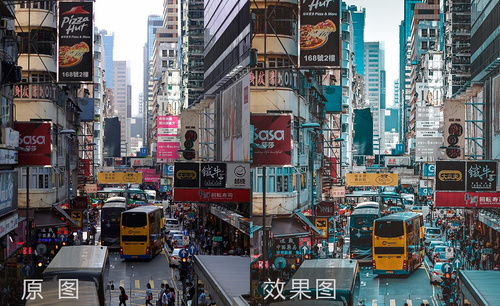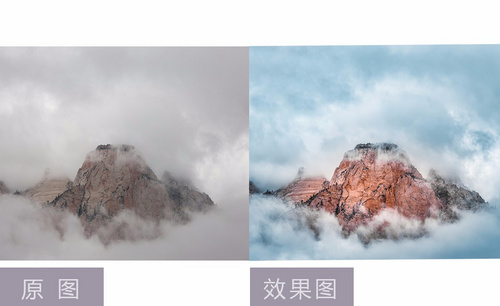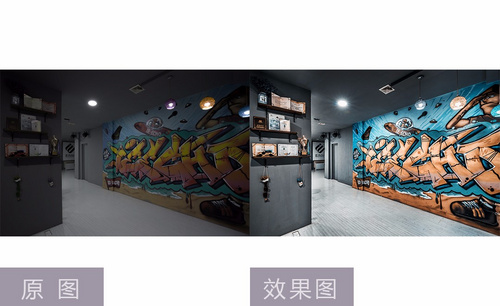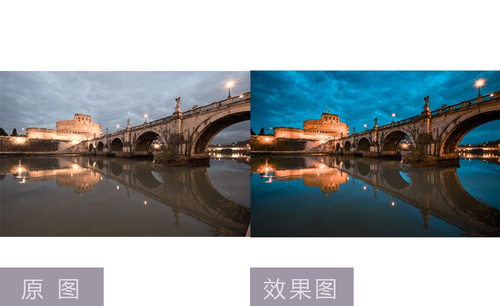LR后期调色
lr后期调色如何操作?
lr作为后期处理软件它的色彩管理已做得很好,专业的设计人员可以通过lr软件的处理让照片达到想要的效果,调色成为后期图像制作的关键步骤,小编带着大家一起来学习lr后期调色如何操作?
1. 进入Lightroom,打开素材,选择【镜头校正】勾选【删除色差】与【启用配置文件校正】,调整【阴影】+87,【高光】-100,【白色色阶】+39,【黑色色阶】-50,【曝光度】-0.11,【鲜艳度】+70,【饱和度】-38,【清晰度】+35,【对比度】-7。
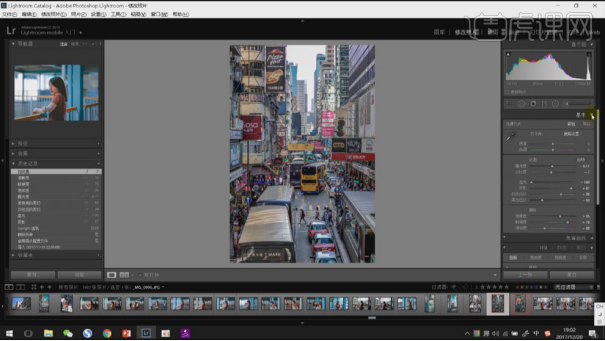
2. 调整【相机校准】蓝原色【色相】-69,【饱和度】+27。红原色【色相】+32,【饱和度】-32。绿原色【色相】-50。
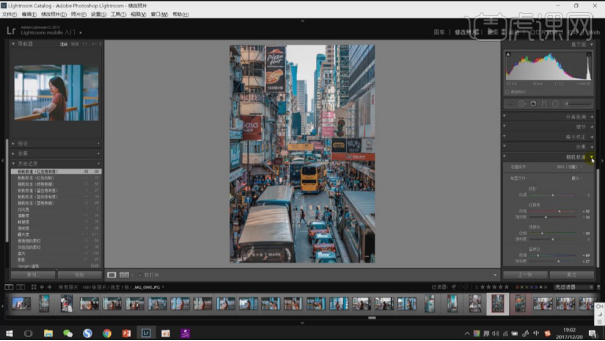
3. 选择【HSL/灰度】色相【红色】+46,【黄色】-49,【浅绿色】+32,【蓝色】-9。饱和度【红色】-32,【橙色】+67,【黄色】-74,【绿色】-100,【浅绿色】-100,【蓝色】+28,【紫色】-100,【洋红】-100。明亮度【红色】+36,【橙色】+34,【浅绿色】-2,【蓝色】-12。
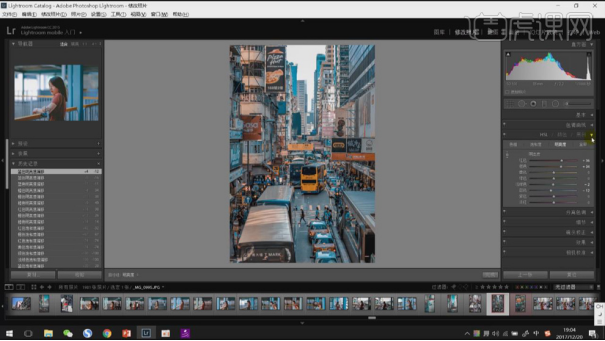
4. 调整【细节】锐化【数量】54。减少杂色【颜色】31。选择【效果】数量-30,中点16,圆度+70。
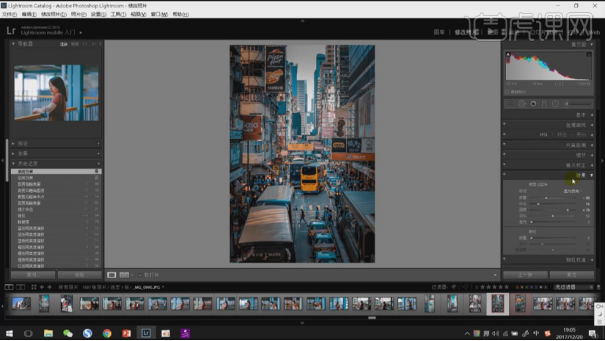
5. 调整【色调曲线】,进行调整。选择【基本】,对比度-30。调整【裁剪并修齐】16:9,进行调整。
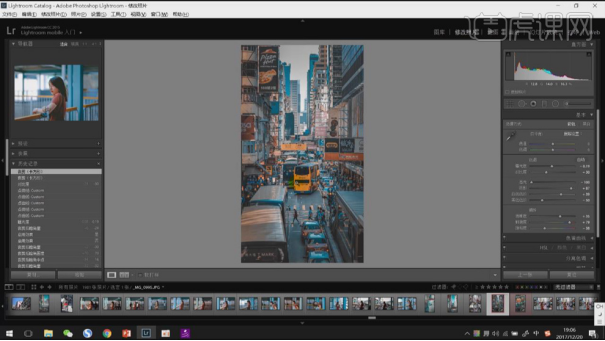
6. 最终效果如图所示。
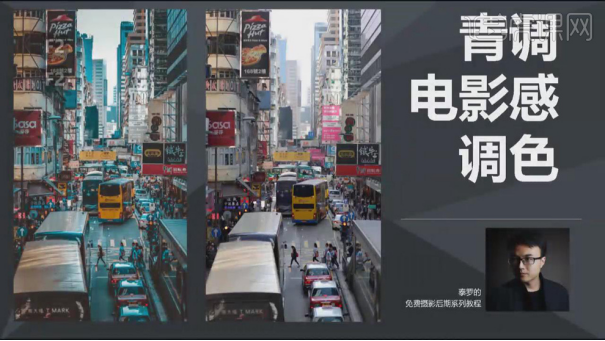
好了,lr后期调色如何操作的步骤小编都给大家带来了,要想达到一定的效果,需要调的都是一些精确的数值,lr是更专业的图像处理软件,我们要想把它学牢固,还是需要平时多下功夫的。
本篇文章使用以下硬件型号:联想小新Air15;系统版本:win10;软件版本:lr(CC2017)。